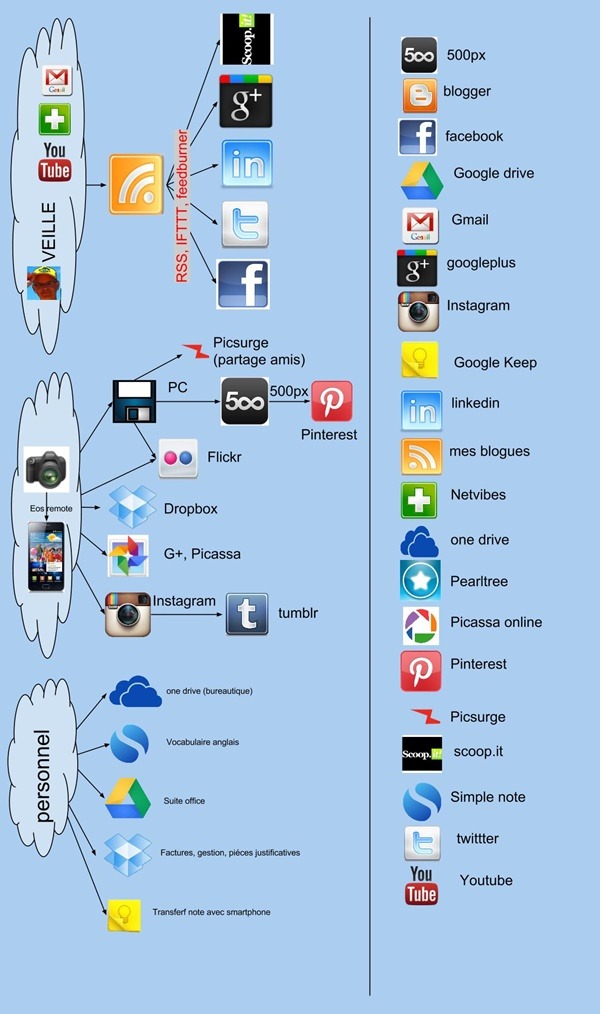Tout d’abord, pour ceux qui ne connaissent pas le flux RSS une brève explication s’impose. Le flus RSS est un format de données qui permet de lire les informations sur le net, sans avoir à se rendre sur tous les sites pour les lire : RSS ça veut dire « Façon riche et simple de rassembler l’information ». « Rich Site Summary ». Bien sûr, il faut ensuite souscrire à un service de lecture RSS, (c’est la plupart du temps gratuit). Dans mon cas j’utilise plusieurs lecteurs de flux RSS qui sont netvibes, g2reader, inoreader et feedly.
Source wikipedia » Un produit RSS est une ressource du Web dont le contenu est produit automatiquement … . Les flux RSS sont des fichiers en format XML qui sont souvent utilisés par les sites d’actualité et les blogs pour présenter les titres des dernières informations consultables. A chaque mise à jour de ces sites web, le flux rss est mise à jour.
Comment créer un flux rss d’un compte instagram?
Il existe plusieurs options disponibles sur le net, certaines sont quelque peu alambiquées, mais si ça marche pourquoi pas.
Ma technique (très tordue) (Instagram->IFTTT->Tumblr->RSS )

- Créer un compte sur ifttt, Créer un compte tumblr.
- Récupérer le flus rss du compte tumblr (en vérité, les lecteurs de flux rss détecte le flus rss à partir du simple url du blogue.
En vérité vous pouvez aussi faire l’opération vers wordpress ou blogger, sauf que l’avantage de tumblr c’est que les photos sont sauvegardées aussi sur tumblr, il ne s’agit donc pas d’un lien qui pointe vers la photo hébergée sur instagram. Ainsi , on fait d’une pierre deux coups (sauvegarder des photos et créer le flux rss). Un troisième avantage avec cette technique c’est que si vous séparez bien vos #hastags avec des virgules dans instagram, vous allez pouvoir ensuite faire une recherche de vos photos plus facilement sur tumblr.
Le monde d’emploi est disponible sur la fiche Comment envoyer ses photos instagram vers un blogue
Queryfeed.net (sans abonnement)
L’outil Queryfeed offre plusieurs options pour transformer des informations en flux RSS, on peut, par exemple, traquer un #hastag sur twitter pour le transformer en flux RSS, Dans le cadre de cette fiche technique, on focalisera sur l’option Instagram où l’on peut mettre le nom d’un utilisateur pour générer un flux RSS.
bcpretobranco est un de mes comptes instagram vous pouvez l’ajouter sur votre flux rss ou changer bcpretobranco par un autre nom d’utilisateur. Copier ensuite l’url dans votre lecteur de flus RSS préféré.
https://queryfeed.net/instagram?q=bcpretobranco
Il est aussi possible de faire la même choses avec un #hastag. Cela dit, si le hashtag est populaire, vous allez être vite submergé par l’information.
Fetchrss.com (valable 7 jours si on ne lit pas le flux)
Un autre moyen très simple de créer un flux rss gratuit. Il faudra donc créer un compte sur Fetchrss et ensuite coller le lien url du compte instagram que vous voulez suivre.
Exemple, le flux de mon compte instagram https://www.instagram.com/bcpretobranco est
http://fetchrss.com/rss/579f84648a93f873227b23c859988284232.xml
D’après ce qui est mentionné sur le site, le flux rss sera éliminé de la base si vous ne le lisez pas au moins tous les 7 jours, ce qui est un peu risqué à mon goût, car si on part en vacances dans un trou, on ne pourra plus accéder à ce flux rss, il faudra penser à le recréer au retour.
http://rssbridge.buddylist.co (sans abonnement)
Cet outil offre une multitude d’options pour transformer pas mal de chose en flux rss. Rechercher l’option instagram bridge et coller le nom de l’utilisateur. Coller le flux généré et coller le dans votre lecteur de flux RSS. Il faudra préférer l’opption « Atom » plutôt que l’option media RSS qui n’a pas fonctionné lors de mon essai.
https://zapier.com
Peu convivial, zapier.com semble être l’équivalent de IFTTT, sauf que je n’ai pas réussi à créer un flus rss via mon compte instagram. J’ai abandonné au bout de 10 minutes.
Dlvrit.com
Ce service offre aussi cette fonctionnalité, mais elle est payante

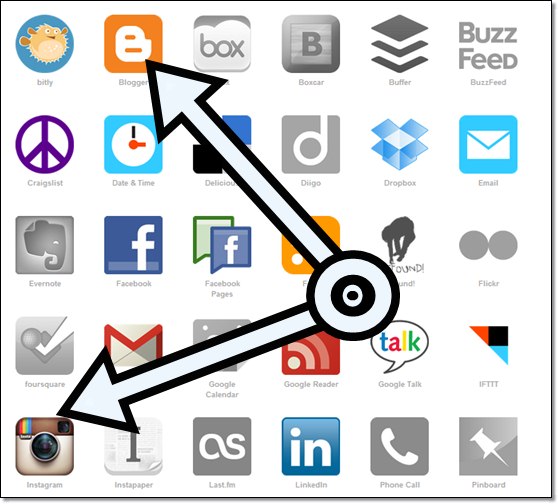

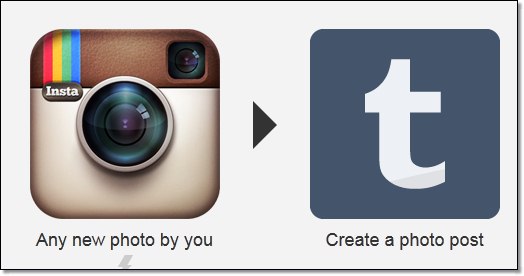
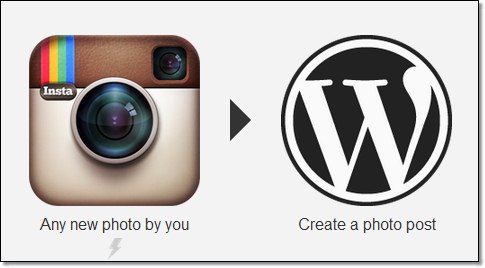
 Le grand truc du web2 c’est l’API (Application Programming Interface). Pour nous, communs des mortels, ça veut dire lier des comptes à d’autres applications. Cela permet, par exemple de sauvegarder nos belles photos
Le grand truc du web2 c’est l’API (Application Programming Interface). Pour nous, communs des mortels, ça veut dire lier des comptes à d’autres applications. Cela permet, par exemple de sauvegarder nos belles photos